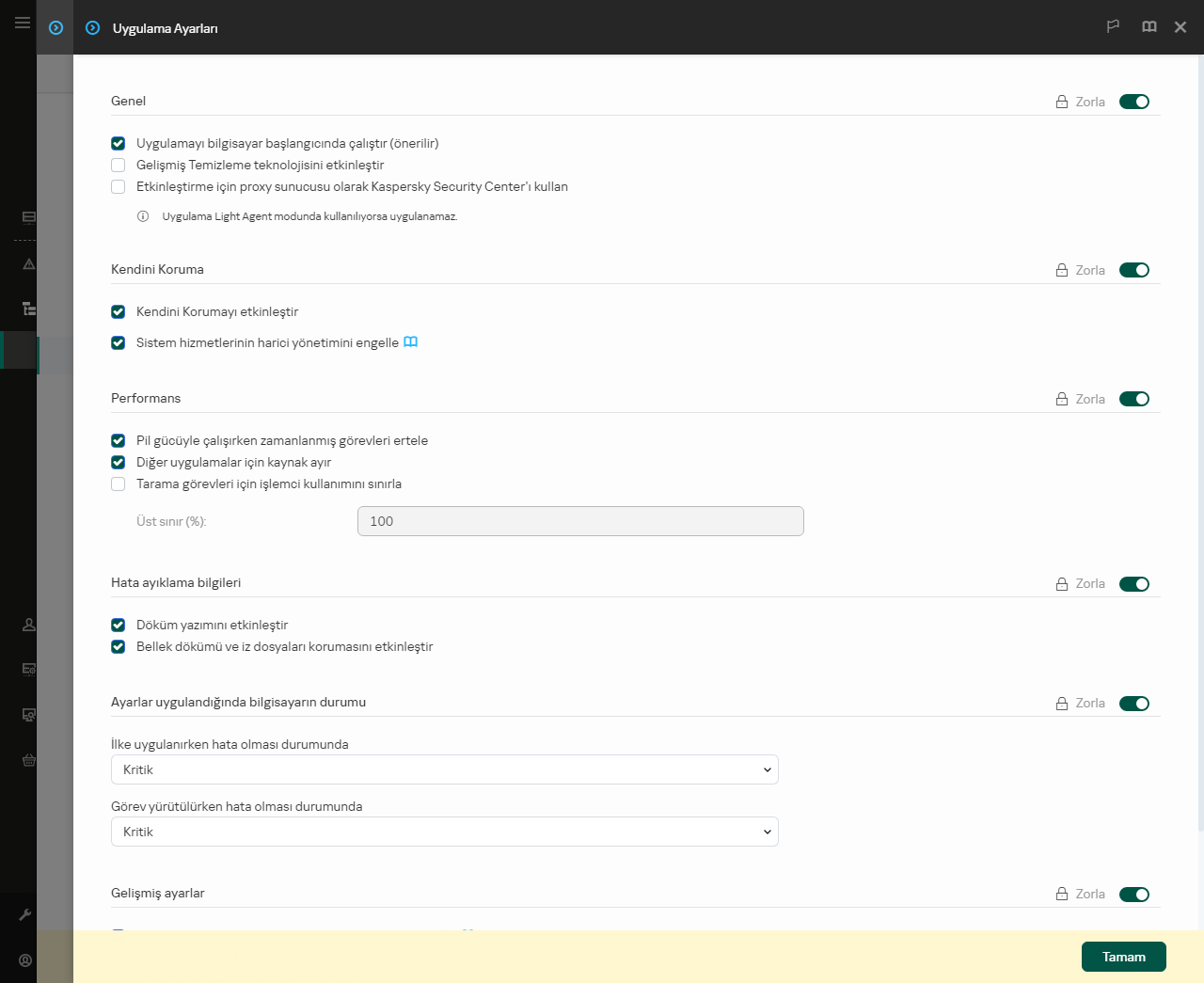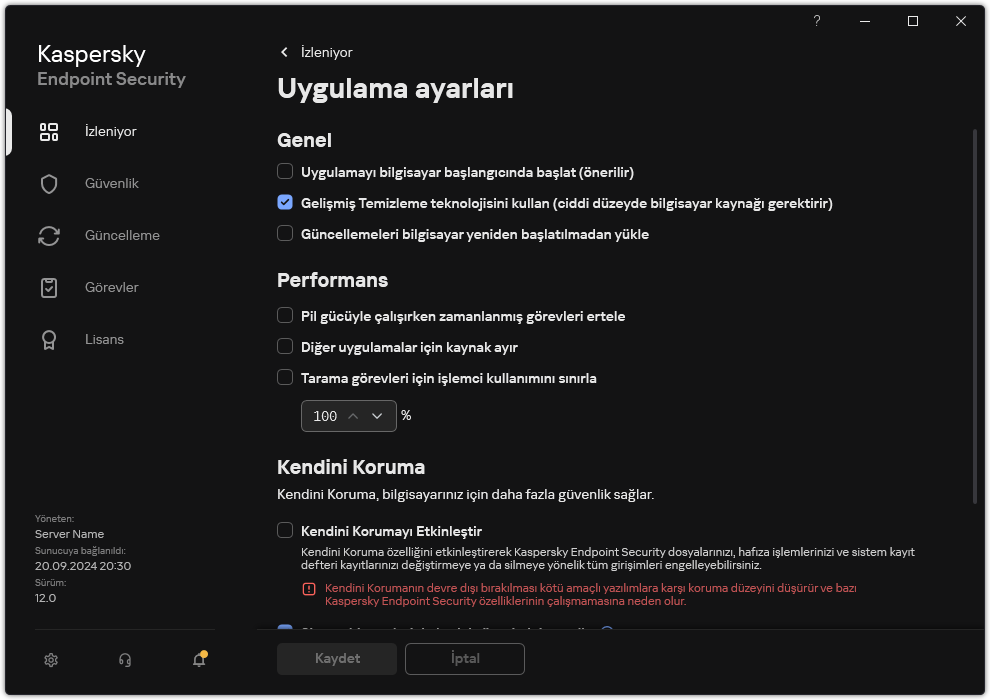Tarama optimizasyonu
Dosya taramayı optimize edebilirsiniz: tarama zamanını azaltın ve Kaspersky Endpoint Security’nin çalışma hızını arttırın. Sadece yeni dosyaları tarayarak ve önceki taramadan bu yana değiştirilmiş dosyaları tarayarak bunu sağlayabilirsiniz. Bu mod hem basit hem bileşik dosyalara uygulanır. Tek bir dosyanın taranması için bir sınır da belirleyebilirsiniz. Belirlenen zaman aralığı sona erdiğinde Kaspersky Endpoint Security, dosyayı (arşivler ve birkaç dosya içeren nesneler hariç) mevcut taramanın dışında tutar.
Virüsleri ve diğer zararlı yazılımları gizlemenin yaygın bir tekniği, bunları arşivler veya veritabanları gibi bileşik dosyaların içine yerleştirmektir. Bu şekilde gizlenen virüsleri ve diğer zararlı yazılımları tespit etmek için bileşik dosyanın paketinin açılması gerekir ve bu da taramayı yavaşlatabilir. Taranacak bileşik dosya türlerini sınırlayarak, taramayı hızlandırabilirsiniz.
iChecker ve iSwift teknolojilerini de etkinleştirebilirsiniz. iChecker ve iSwift teknolojileri, en son taramadan beri değiştirilmemiş dosyaları hariç tutarak dosyaları taramanın hızını optimize edebilir.
Yönetim Konsolu'nda (MMC) tarama nasıl optimize edilir
- Kaspersky Security Center Yönetim Konsolu'nu açın.
- Konsol ağacında Görevler'i seçin.
- Gereken tarama görevini seçin ve görev özellikleri penceresini açmak için çift tıklayın.
Gerekirse Kötü Amaçlı Yazılım Taraması görevi oluşturun.
- Görev özellikleri penceresinde Ayarlar bölümünü seçin.
- Güvenlik düzeyi bloğunda, Ayarlar düğmesine tıklayın.
Bu, tarama görevi ayarları penceresini açar.
- Optimizasyon bloğunda, tarama ayarlarını yapılandırın:
- Diğer'e tıklayın.
Bu, birleşik dosyaları tarama ayarları penceresini açar.
- Boyut sınırı bloğunda, Büyük bileşik dosya paketlerini açma onay kutusunu işaretleyin. Bu, tek bir nesneyi taramak için bir süre sınırı belirler. Belirtilen süre sonunda uygulama bir dosyayı taramayı durdurur. Bu yardım, bir taramanın süresini kısaltır.
Kaspersky Endpoint Security, Büyük bileşik dosya paketlerini açma onay kutusunun işaretlenip işaretlenmediğine bakılmaksızın, arşivlerden çıkarılan büyük dosyaları tarar.
- Tamam’a tıklayın.
- Diğer sekmesini seçin.
- Tarama teknolojileri bloğunda, tarama sırasında kullanmak istediğiniz teknolojilerin adının yanındaki onay kutularını seçin:
- iSwift Teknolojisi. Bu teknoloji belli dosyaları taramadan dışlayarak tarama hızını artırmaya olanak verir. Dosyalar, Kaspersky Endpoint Security veritabanlarının yayın tarihini, dosyanın son taranma tarihini ve tarama ayarlarında yapılan tüm değişiklikleri dikkate alan özel bir algoritma kullanılarak taramaların dışında tutulur. iSwift teknolojisi, NTFS dosya sistemi için iChecker teknolojisinin geliştirilmiş bir halidir.
- iChecker Teknolojisi. Bu teknoloji belli dosyaları taramadan dışlayarak tarama hızını artırmaya olanak verir. Dosyalar, Kaspersky Endpoint Security veritabanlarının yayın tarihini, dosyanın son taranma tarihini ve tarama ayarlarında yapılan tüm değişiklikleri dikkate alan özel bir algoritma kullanılarak taramaların dışında tutulur. iChecker Teknolojisi için sınırlamalar vardır: büyük dosyalarla çalışmaz ve yalnızca uygulamanın tanıdığı yapıdaki dosyalara uygulanır (örneğin; EXE, DLL, LNK, TTF, INF, SYS, COM, CHM, ZIP ve RAR).
- Değişikliklerinizi kaydedin.
Web Console'da ve Cloud Console'da tarama nasıl optimize edilir
- Web Console'un ana penceresinde Cihazlar → Görevler'i seçin.
Görevler listesi açılır.
- Tarama görevine tıklayın.
Görev özellikleri penceresi açılır. Gerekirse Kötü Amaçlı Yazılım Taraması görevi oluşturun.
- Uygulama ayarları sekmesini seçin.
- Tehdit algılandığında uygulanacak eylem bloğunda, Sadece yeni ve değiştirilmiş dosyaları tara onay kutusunu işaretleyin. Yalnızca yeni dosyaları ve en son tarandıklarından beri değiştirilmiş dosyaları tarar. Bu yardım, bir taramanın süresini kısaltır. Bu mod hem basit hem bileşik dosyalara uygulanır.
Yeni dosyaların türe göre taranmasını da yapılandırabilirsiniz. Örneğin, tüm dağıtım paketlerini tarayabilir ve yalnızca yeni arşivleri ve ofis dosyalarını tarayabilirsiniz.
- Optimizasyon bloğunda, Büyük bileşik dosya paketlerini açma onay kutusunu işaretleyin. Bu, tek bir nesneyi taramak için bir süre sınırı belirler. Belirtilen süre sonunda uygulama bir dosyayı taramayı durdurur. Bu yardım, bir taramanın süresini kısaltır.
Kaspersky Endpoint Security, Büyük bileşik dosya paketlerini açma onay kutusunun işaretlenip işaretlenmediğine bakılmaksızın, arşivlerden çıkarılan büyük dosyaları tarar.
- Aynı anda birden fazla tarama görevi çalıştırmayın onay kutusunu seçin. Bir tarama zaten çalışıyorsa tarama görevlerinin başlatılması geciktirilir. Mevcut tarama devam ediyorsa Kaspersky Endpoint Security yeni tarama görevlerini kuyruğa alır. Bu, bilgisayardaki yükün optimize edilmesine yardımcı olur. Örneğin, uygulamanın zamanlamaya göre bir Tam Tarama görevi başlattığını varsayalım. Bir kullanıcı uygulama arabiriminden bir hızlı tarama başlatmayı denediğinde, Kaspersky Endpoint Security bu hızlı tarama görevini kuyruğa alır ve ardından Tam Tarama görevi tamamlandıktan sonra bu görevi otomatik olarak başlatır.
- Gelişmiş ayarlar bloğundan Bu süreden daha uzun süreyle taranan dosyayı atla: N saniyeden onay kutusunu işaretleyin. Bu, tek bir nesneyi taramak için bir süre sınırı belirler. Belirtilen süre sonunda uygulama bir dosyayı taramayı durdurur. Bu yardım, bir taramanın süresini kısaltır.
- Değişikliklerinizi kaydedin.
Uygulama arabiriminde tarama nasıl optimize edilir
- Ana uygulama penceresinde Görevler bölümüne gidin.
- Görev listesinden tarama görevini seçin ve
 düğmesine tıklayın.
düğmesine tıklayın. - Gelişmiş ayarlar'a tıklayın.
- Optimizasyon bloğunda, tarama ayarlarını yapılandırın:
- Boyut sınırı bloğunda, Büyük bileşik dosya paketlerini açma onay kutusunu işaretleyin. Bu, tek bir nesneyi taramak için bir süre sınırı belirler. Belirtilen süre sonunda uygulama bir dosyayı taramayı durdurur. Bu yardım, bir taramanın süresini kısaltır.
Kaspersky Endpoint Security, Büyük bileşik dosya paketlerini açma onay kutusunun işaretlenip işaretlenmediğine bakılmaksızın, arşivlerden çıkarılan büyük dosyaları tarar.
- Tarama teknolojileri bloğunda, tarama sırasında kullanmak istediğiniz teknolojilerin adının yanındaki onay kutularını seçin:
- iSwift Teknolojisi. Bu teknoloji belli dosyaları taramadan dışlayarak tarama hızını artırmaya olanak verir. Dosyalar, Kaspersky Endpoint Security veritabanlarının yayın tarihini, dosyanın son taranma tarihini ve tarama ayarlarında yapılan tüm değişiklikleri dikkate alan özel bir algoritma kullanılarak taramaların dışında tutulur. iSwift teknolojisi, NTFS dosya sistemi için iChecker teknolojisinin geliştirilmiş bir halidir.
- iChecker Teknolojisi. Bu teknoloji belli dosyaları taramadan dışlayarak tarama hızını artırmaya olanak verir. Dosyalar, Kaspersky Endpoint Security veritabanlarının yayın tarihini, dosyanın son taranma tarihini ve tarama ayarlarında yapılan tüm değişiklikleri dikkate alan özel bir algoritma kullanılarak taramaların dışında tutulur. iChecker Teknolojisi için sınırlamalar vardır: büyük dosyalarla çalışmaz ve yalnızca uygulamanın tanıdığı yapıdaki dosyalara uygulanır (örneğin; EXE, DLL, LNK, TTF, INF, SYS, COM, CHM, ZIP ve RAR).
- Değişikliklerinizi kaydedin.
Tarama görevi görüntülenmiyorsa, yönetici ilkede yerel görevlerin kullanımını yasaklamış demektir.
Bilgisayar taranırken işlemci kullanımının sınırlandırılması
Kötü Amaçlı Yazılım Taraması görevi çalıştırılırken işlemci kullanımını sınırlayabilirsiniz. Bu, bilgisayarınızın taranma süresini artırabilir.
Yönetim Konsolu'nda (MMC) bilgisayar taranırken işlemci kullanımını sınırlandırma
- Kaspersky Security Center Yönetim Konsolu'nu açın.
- Konsol ağacında İlkeler'i seçin.
- Gereken ilkeyi seçin ve ilke özellikleri penceresini açmak için çift tıklayın.
- İlke penceresinde Genel Ayarlar → Uygulama ayarları öğesini seçin.
- Performans bölümünde, Tarama görevleri için işlemci kullanımını sınırla onay kutusunu seçin ve işlemci kaynak tüketiminin ortalama değerini yüzde olarak girin.
- Değişikliklerinizi kaydedin.
Web Console ve Cloud Console'da bilgisayar taranırken CPU kullanımını sınırlandırma
- Web Console'un ana penceresinde Cihazlar → İlkeler ve profiller'i seçin.
- Kaspersky Endpoint Security ilkesinin adına tıklayın.
İlke özellikleri penceresi açılır.
- Uygulama ayarları sekmesini seçin.
- Genel Ayarlar → Uygulama Ayarları'na gidin.
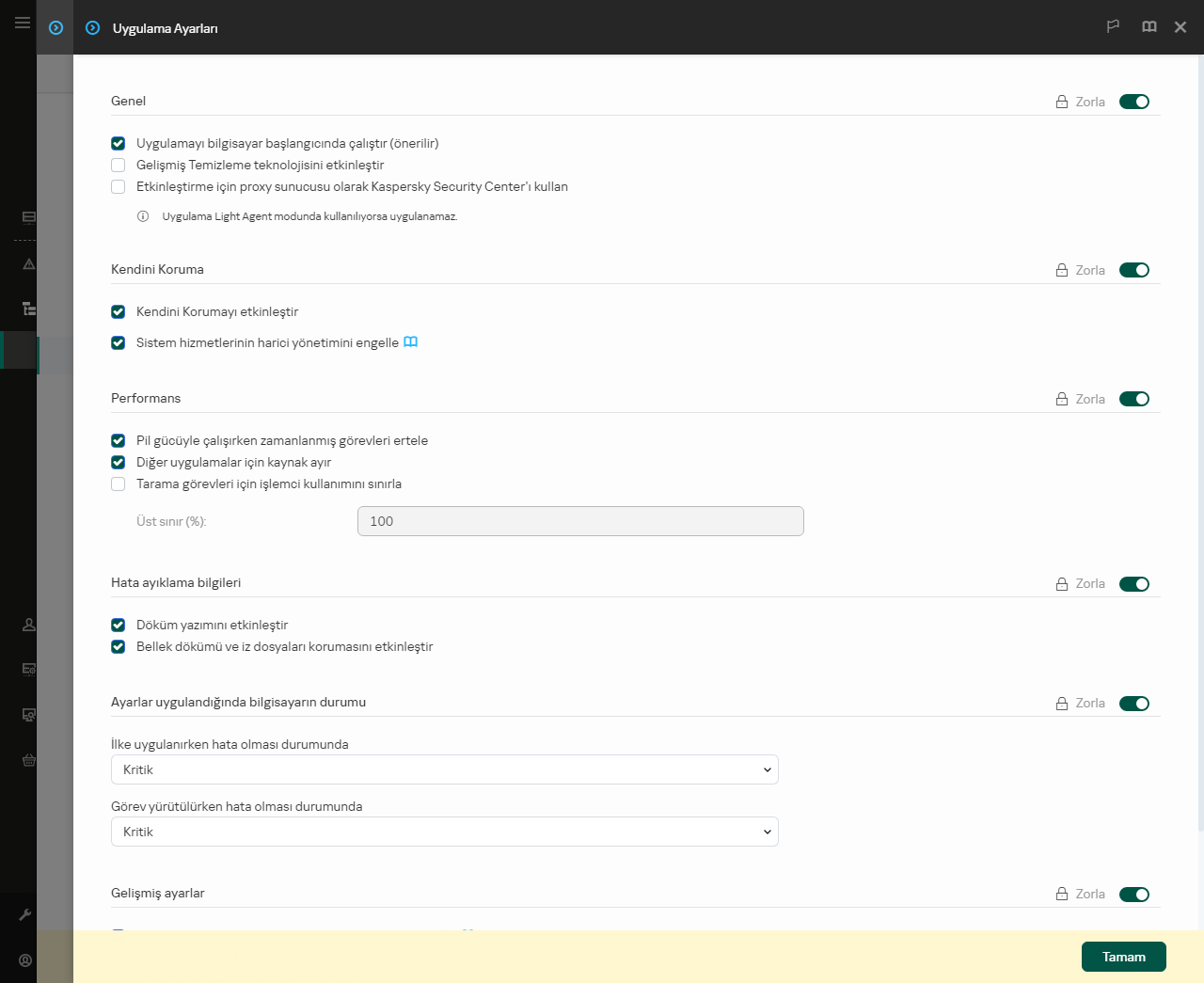
Kaspersky Endpoint Security for Windows ayarları
- Performans bölümünde, Tarama görevleri için işlemci kullanımını sınırla onay kutusunu seçin ve işlemci kaynak tüketiminin ortalama değerini yüzde olarak girin.
- Değişikliklerinizi kaydedin.
Uygulama arayüzünde bilgisayar taranırken CPU kullanımını sınırlandırma
- Ana uygulama penceresinde
 düğmesine tıklayın.
düğmesine tıklayın. - Uygulama ayarları penceresinde Genel Ayarlar → Uygulama ayarları öğesini seçin.
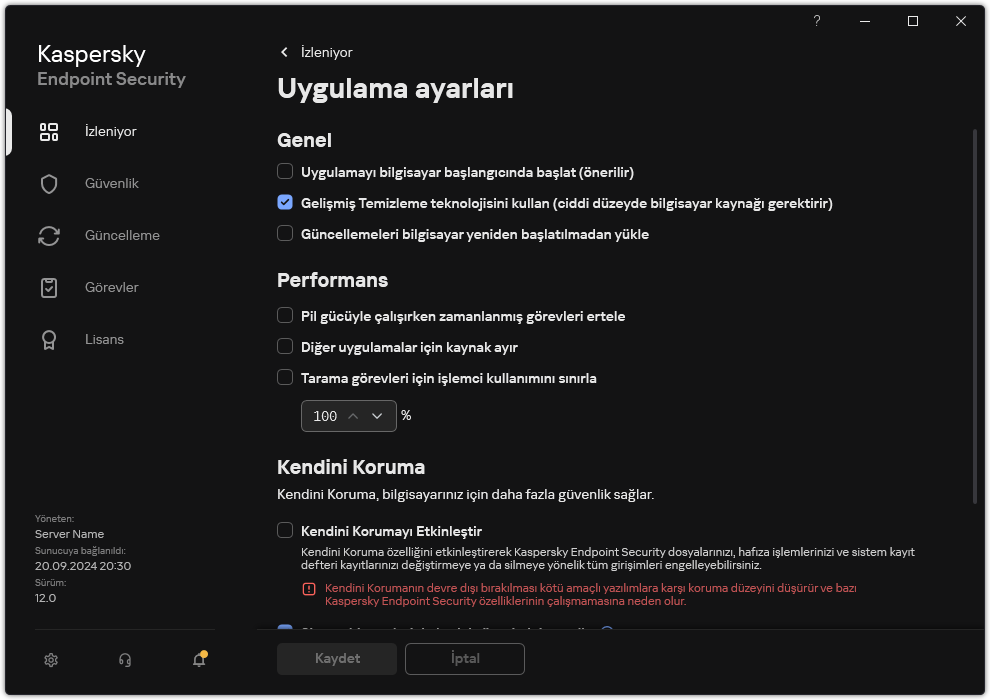
Kaspersky Endpoint Security for Windows ayarları
- Performans bölümünde, Tarama görevleri için işlemci kullanımını sınırla onay kutusunu seçin ve işlemci kaynak tüketiminin ortalama değerini yüzde olarak girin.
- Değişikliklerinizi kaydedin.